|
|
 | Accepteret svar
Fra :  BjarneD BjarneD  | 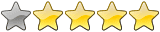
Modtaget 110 point
Dato : 30-11-04 23:23 |
|
Sådan:
Citat
Sådan oprettes en sikkerhedskopi af dine Outlook Express-e-mail-meddelelsesfiler: 1. Klik på Indstillinger i menuen Funktioner.
2. Klik på Lagringsmappe under fanen Vedligeholdelse.
3. Vælg mappens placering, og tryk på CTRL+C for at kopiere placeringen.
4. Klik på Annuller, og klik derefter på Annuller igen for at lukke dialogboksen.
5. Klik på Start, og klik derefter på Kør.
6. Tryk på CTRL+V i feltet Åbn, og klik derefter på OK.
7. Klik på Marker alt i menuen Rediger.
8. Klik på Kopier i menuen Rediger, og luk derefter vinduet.
9. Højreklik på en tom plads på skrivebordet, klik på Ny, og klik derefter på Mappe.
10. Skriv mail-sikkerhedskopi som mappenavn, og tryk derefter på ENTER.
11. Dobbeltklik på mappen Mail-sikkerhedskopi for at åbne den.
12. Klik på Sæt ind i menuen Rediger.
13. Luk vinduet Mail-sikkerhedskopi.
Eksporter adressekartoteket til en fil
BEMÆRK: Dette trin er meget vigtigt, når der bliver anvendt flere identiteter. Outlook Express 5.x- og 6.0-versionerne anvender en .WAB-fil (Windows Address Book), også hvis der anvendes flere identiteter. De individuelle data for hver identitet lagres i en mappe under brugernavnet i den anvendte .WAB-fil.
Den eneste måde at adskille data fra adressekartoteket på, mens du er logget på en specifik identitet, er at eksportere disse data. Hvis .WAB-filen bliver adskilt fra identiteterne, kan dataene kun eksporteres samlet - og ikke mappevis.
En anden grund til at eksportere .WAB-filen til en .csv-fil er, at, hvis .WAB-filen deles med Microsoft Outlook, lagres adresserne i *.pst-filen i Outlook. Når du eksporterer filen fra menuen Filer i Outlook Express til en *.csv-fil, eksporteres de korrekte kontakter. Hvis adressekartoteket deles med Microsoft Outlook, er det ikke muligt at eksportere fra adressekartoteket via menuen Filer. Denne funktion er nedtonet eller ikke tilgængelig.
Sådan eksporteres adressekartoteket i Outlook Express: 1. Klik på Eksporter i menuen Filer, og klik derefter på Adressekartotek.
2. Klik på Tekstfil (semikolonseparerede værdier), og klik derefter på Eksporter.
3. Klik på Gennemse.
4. Find mappen Mail-sikkerhedskopi, som du oprettede tidligere.
5. Skriv adressekartotekssikkerhedskopi i feltet Filnavn, og klik derefter på Gem.
6. Klik på Næste.
7. Marker afkrydsningsfelterne for de felter, der skal eksporteres, og klik derefter på Udfør.
8. Klik på OK, og klik derefter på Luk.
Eksporter e-mail-kontoen til en fil
Sådan oprettes en sikkerhedskopi af din e-mail-konto i Outlook Express: 1. Klik på Konti i menuen Funktioner.
2. Klik på den e-mail-konto, der skal eksporteres, under fanen Post, og klik derefter på Eksporter.
3. Find mappen Mail-sikkerhedskopi på skrivebordet i feltet Gem i, og klik derefter på Gem.
4. Gentag disse trin for hver e-mail-konto, du vil eksportere.
5. Klik på Luk.
Eksporter nyhedsgruppekontoen til en fil
Sådan oprettes en sikkerhedskopi af din nyhedsgruppekonto i Outlook Express: 1. Klik på Konti i menuen Funktioner.
2. Klik på den nyhedsgruppekonto, du vil eksportere, under fanen Nyheder, og klik derefter på Eksporter.
3. Find mappen Mail-sikkerhedskopi på skrivebordet i feltet Gem i, og klik derefter på Gem.
4. Gentag disse trin for hver nyhedskonto, du vil eksportere.
5. Klik på Luk.
Importer data fra Outlook Express
Sådan gendannes data, som du muligvis skal bruge til at genskabe identiteten for hver bruger, før du følger disse trin. Gentag hvert trin efter behov for hver identitet.
Importer meddelelser fra sikkerhedskopimappen
Sådan importeres Outlook Express-e-mail-meddelelser fra sikkerhedskopimappen: 1. Peg på Importer i menuen Filer, og klik derefter på Meddelelser.
2. Klik på Microsoft Outlook Express 5 eller Microsoft Outlook Express 6 i feltet Vælg det e-mail-program, der skal importeres fra, og klik derefter på Næste.
3. Klik på Importer post fra en OE5-lagringsmappe eller Importer post fra en OE6-lagringsmappe, og klik derefter på OK.
4. Klik på Gennemse, og klik derefter på mappen Mail-sikkerhedskopi på skrivebordet.
5. Klik på OK, og klik derefter på Næste.
6. Klik på Alle mapper, klik på Næste, og klik derefter på Udfør.
Importer adressekartoteksfilen
Sådan importeres adressekartoteksfilen fra Outlook Express: 1. Klik på Importer i menuen Filer, og klik derefter på Adressekartotek.
2. Klik på Tekstfil (semikolonseparerede værdier), og klik derefter på Importer.
3. Klik på Gennemse.
4. Find mappen Mail-sikkerhedskopi på skrivebordet, klik på filen Backup.csv til adressekartoteket, og klik derefter på Åbn.
5. Klik på Næste, og klik derefter på Udfør.
6. Klik på OK, og klik derefter på Luk.
Importer e-mail-kontofilen
Sådan importeres e-mail-kontofilen til Outlook Express: 1. Klik på Konti i menuen Funktioner.
2. Klik på Importer under fanen Post.
3. Find mappen Mail-sikkerhedskopi på skrivebordet i feltet Søg i.
4. Klik på den e-mail-konto, der skal importeres, og klik derefter på Åbn.
5. Gentag disse trin for hver e-mail-konto, du vil importere.
6. Klik på Luk.
Importer nyhedsgruppekontofilen
Sådan importeres nyhedsgruppekontofilen fra Outlook Express: 1. Klik på Konti i menuen Funktioner.
2. Klik på Importer under fanen Nyheder.
3. Find mappen Mail-sikkerhedskopi på skrivebordet i feltet Søg i.
4. Klik på den nyhedsgruppekonto, der skal importeres, og klik derefter på Åbn.
5. Gentag disse trin for hver nyhedskonto, du vil importere.
6. Klik på Luk. |
 | |
 | Kommentar
Fra :  berpox berpox  |
Dato : 30-11-04 23:26 |
|
Du gemmer alle filerne i folderen
C:\Documents and Settings\%username%\Lokale indstillinger\Application Data\Identities\%{en hel masse tal og bogstaver f.eks. noget lignende:5GH734C7-4AC6-56FG-8807-4C4E6506FBD0}\Microsoft\Outlook Express
%username% er selvfølgelig dit brugernavn
Filerne du skal lede efter hedder bla.:
Indbakke.dbx
Sendt post.dbx
Udbakke.dbx
osv. hvis det er den danske udgave - ellers søg på *.dbx filer - og husk at vise skjulte filer.
mvh Berpox
| |
 | Kommentar
Fra :  BjarneD BjarneD  |
Dato : 30-11-04 23:28 |
| | |
 | Kommentar
Fra :  berpox berpox  |
Dato : 30-11-04 23:55 |
|
øhm - mirit - hvis man kopierer til en disk, og evt. derefter brænder på en CD - så er der da ingen grund til at gemme de enkelte mails i .eml format..... Det er da kun ekstra arbejde....
Om man så vil bruge Bjarne's microsoft-certif...øhm, ihverttilfælde velbeskrevne metode, eller f.eks. min med blot at gemme *.dbx filerne for den pågældende profil - det er jo op til spørgeren.  Stone's kopikontrol, ser da også ud til at være en fin mulighed 
mvh berpox
| |
 | Kommentar
Fra :  miritdk miritdk  |
Dato : 30-11-04 23:58 |
|
berpox - jeg har været ude for at en pc i sin tid med et hug brændte af - og heldigvis efter jeg havde gemt alt - bla mail i eml - på en cd - derfor *S*
Men som du skriver det - ja så er det jo dobbelt - *G*
| |
 | Kommentar
Fra :  BjarneD BjarneD  |
Dato : 01-12-04 00:01 |
|
Berpox jeg har haft spørgsmål hvor det ikke var muligt, at importere dbx filerne hvis de ikke lå i den oprindelige mappe, enten den der ligger som du beskrev eller en man selv har oprettet, men man kan trække dem ud ved hjælp af en dbx udpakker (som jeg har som pluginn i TotalCommander).
Jeg har selv oplevet både at jeg har kunnet importere og at det ikke ville så jeg anbefaler at gemme selve mappen.
Jeg har i øvrigt en anvisning på at anvende Stones kopikontrol til bACKUP AF MAILMAPPEN
Citat
Placeringen vil være sådan hvis du har Windows XP eller 2000:
C:\Documents and Settings\Dit brugernavn\Lokale indstillinger\Application Data\Identities\{xxxx-xxxx-xxxx-xxxx-xxxxxxxxxx}\Microsoft\Outlook Express (xxxx'erne angiver nogle tal og bogstaver)
Start Stones Kopiokontrol
Klik på + ud for C: drevet
Klik på + ud for Documents and settings
Klik på + ved dit brugernavn
Klik på + ved Lokale indstillinger
Klik på + ved Application data
Klik på + ved Identities
Klik på + {ved de mange tal og bogstaver}
Klik på + ved Microsoft
Marker firkanten ved OutlookExpress (der vil blive markeret helt tilbage til Identities
I Beskrivelse kan du skrive OE back up eller hvad du har lyst til.
Klik på kopier til og angiv hvor du vil gemme din backup.Klik start og den vil kopiere hele mappen.
Når den er færdig skal du gemme i forbindelse med lukning af programmet hvilket den spørger om og så vil den være klar til næste gang. |
| |
 | Kommentar
Fra :  berpox berpox  |
Dato : 01-12-04 00:06 |
|
Bjarne, OK, jeg har dog aldrig selv oplevet problemer med blot at gemme dbx filerne og evt. overføre dem til ny PC, eller lægge dem ind på plads igen efter en re-installation.
Men jeg bør nok ikke afvise at der kan forekomme problemer - det ER jo et microsoft produkt vi snakker om 
mvh Berpox
| |
 | Kommentar
Fra :  BjarneD BjarneD  |
Dato : 01-12-04 00:13 |
|
berpox, da jeg selv oplevede problemet troede jeg at jeg havde lavet en fejl, men i forbindelse med et konkret spørgsmål her på Kandu blev jeg klar over, at der var flere der havde oplevet det og det er jo lidt surt hvis man skal sidde og trække mail ud som eml bagefter. Du har ret i at man aldrig skal tage noget for givet med MS.
Det der med backup kan jeg ikkeklare selv med cd'er så jeg har altid to harddiske hvor jeg har en NT backup fil af hvert drev på det andet så hvis bare jeg kan holde tyveknægte væk er den reddet.
| |
 | Kommentar
Fra :  jorren jorren  |
Dato : 01-12-04 00:28 |
|
jeg er absolut amatør på dette område, men har nu gjort som anbefalet, kopieret alt til en mappe og efterfølgende brændt en kopi af mappen. Ligesom jeg også brænder kopi af alle øvrige dokumenter jeg anvender. Jeg har alt mit individuelle arbejde liggende i een mappe i en lang række undermapper. Det letter min kopiering til disk at jeg blot kan kopiere een mappe, så længe det kan være på een disk. En seperat harddisk har jeg også tænkt på. Kan man have automatiske kopieringsprogrammer kørende, så der altid er en opdateret sikkerhedskopi på den ekstra harddisk?
Nedbrud men absolut også tyveknægte (jeg har bærbar pc, ligger af og til i bilen) og ildebrand må frygtes. Det er erhvervsdokumenter jeg skal gemme, og jeg lægger mine brændte kopiere på en anden adresse!
| |
 | Kommentar
Fra :  jorren jorren  |
Dato : 01-12-04 00:37 |
| | |
 | Kommentar
Fra :  BjarneD BjarneD  |
Dato : 01-12-04 00:54 |
|
Ok, jeg kunn ejo have håbet på, at du havde Windows 2000pro hvor der er et ægte NT backupsystem der kan lave løbende backup.
XP, systemgendannelse har kun til formål at kunne sætte systemet tilbage hvis der er sket skadelige ændringer.
Du kan købe glimrende automatiske systemer og jeg vil anbefale at du anskaffer et Travan Tapesystem med en Seagate BackUp hvor du selv kan bestemme hvor ofte der laves back up og dine Travan tapes tages så med et andet sted hen så du er sikret mod både brand og tyveri.
http://www.edbpriser.dk/Listproducts.asp?Sort=Wanted&ID=42&Soegeord=backup
| |
 | Kommentar
Fra :  BjarneD BjarneD  |
Dato : 01-12-04 01:01 |
| | |
 | Kommentar
Fra :  BjarneD BjarneD  |
Dato : 01-12-04 01:15 |
|
Du skal også lige have et link til noget der er gratis:
http://www.freewindows.dk/fw/modules/mydownloads/viewcat.php?cid=135
Hvis du blev tilfreds kan du jo acceptere det indlæg der hjalp dig bedst som svar. Dette gøres lige over indlægget i højre side. Du kan så også tildele stjerner efter hvor godt et svar det er.
Du giver svareren dine point og markerer at spørgsmålet er besvaret på den måde.
Held og lykke med backup
| |
 | Kommentar
Fra :  BerndJ BerndJ |
Dato : 01-12-04 07:55 |
|
Den ovenfor meget grundig og detajlerede beskrivelse kan ikke anvendes på Microsoft Office Outlook 2003 (11.5608.5703), vel ??? Er der nogen som ved hvor jeg kan finde lignende som kan bruges til Microsoft Office Outlook 2003 ??
| |
 | Godkendelse af svar
Fra :  jorren jorren  |
Dato : 01-12-04 09:21 |
| | |
 | Du har følgende muligheder | |
|
Eftersom du ikke er logget ind i systemet, kan du ikke skrive et indlæg til dette spørgsmål.
Hvis du ikke allerede er registreret, kan du gratis blive medlem, ved at trykke på "Bliv medlem" ude i menuen.
| |
|
|